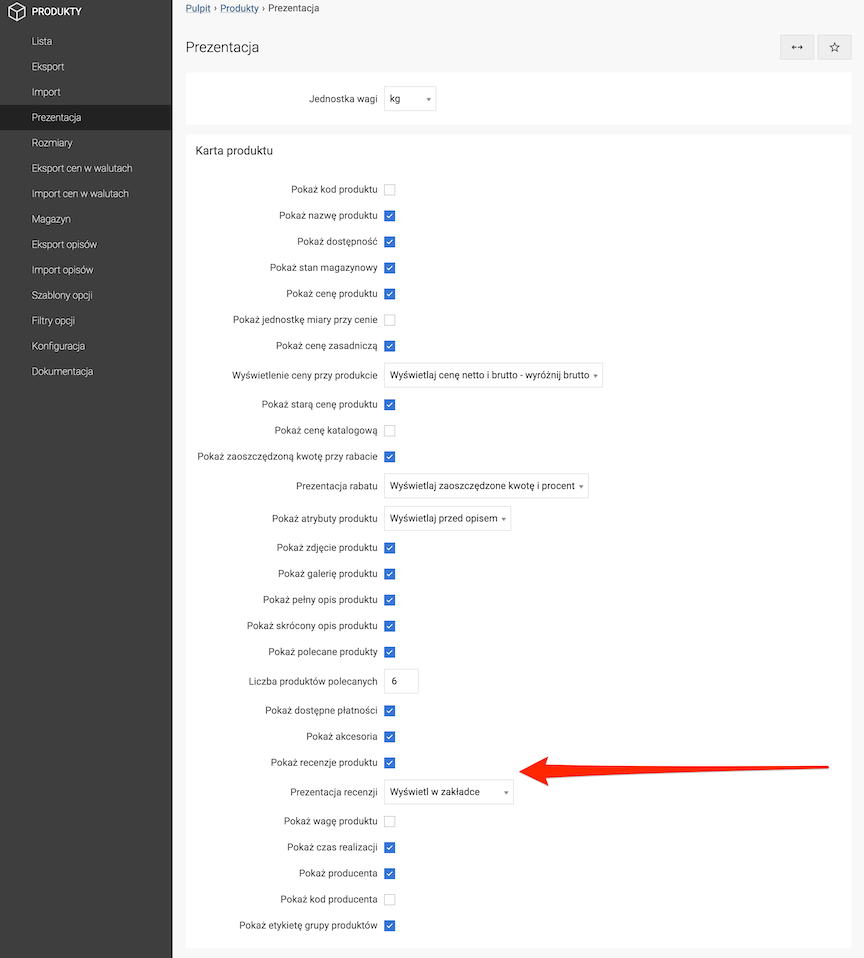Recenzje - opinie na karcie produktu, recenzje do zamówienia.
Zarządzaj recenzjami produktów i opiniami klientów. Klienci mogą dodać recenzję i ocenę na karcie produktu. Recenzja od razu pojawia się klientowi na stronie, ale inni klienci nie będą jej widzieć do czasu potwierdzenia przez sprzedawcę. O nowej recenzji dowiesz się z powiadomień w panelu sklepu. Możesz też wysyłać automatyczne prośby o dodanie recenzji do zamówionych produktów.
Spis treści
- Zarządzanie recenzjami
- Edycja recenzji standardowej
- Edycja recenzji wyróżnionej
- Wyświetlanie recenzji w sklepie
- Publikacja recenzji
- Gadżet ostatnio dodane recenzje
- Dodawanie recenzji przez administratora
- Dodawanie recenzji w sklepie
- Konfiguracja recenzji
- Wysłanie maila z zapytaniem o recenzję zakupionego produktu
- Recenzja potwierdzona zakupem
- Włączenie i prezentacja recenzji w sklepie
W panelu administracyjnym wybierz Aplikacje → Recenzje
Zarządzanie recenzjami
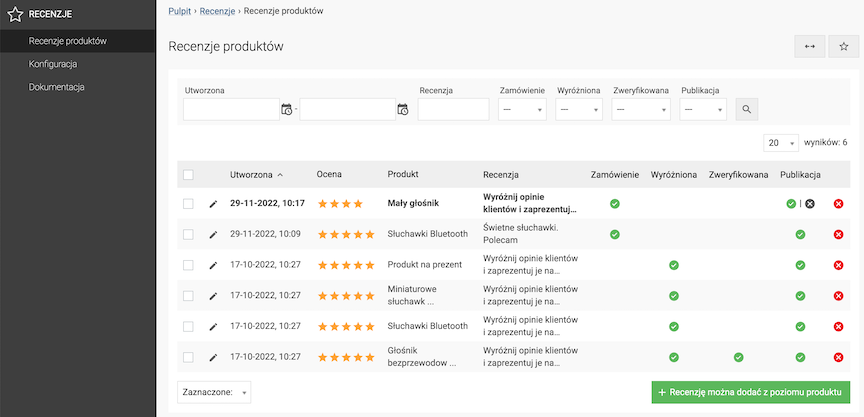
Edycja recencji standardowej
- Wybierz recenzję,
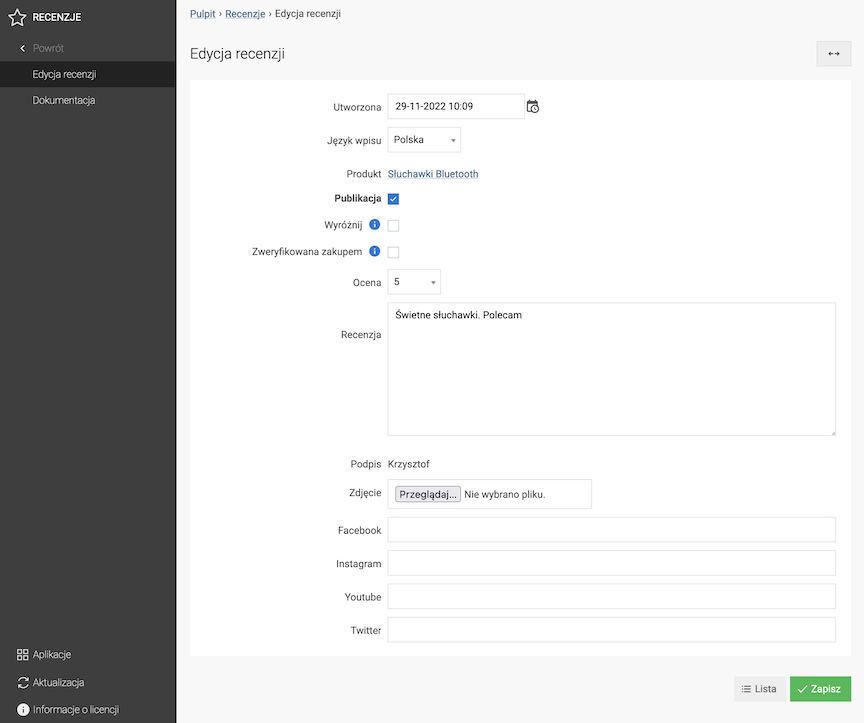
- Wybierz Język wpisu,
- Edytuj Recenzję,
- Zaznacz Publikacja,
- Wybierz Ocenę,
- Naciśnij przycisk Zapisz.
Edycja recencji wyróżnionej
- Wybierz recenzję,
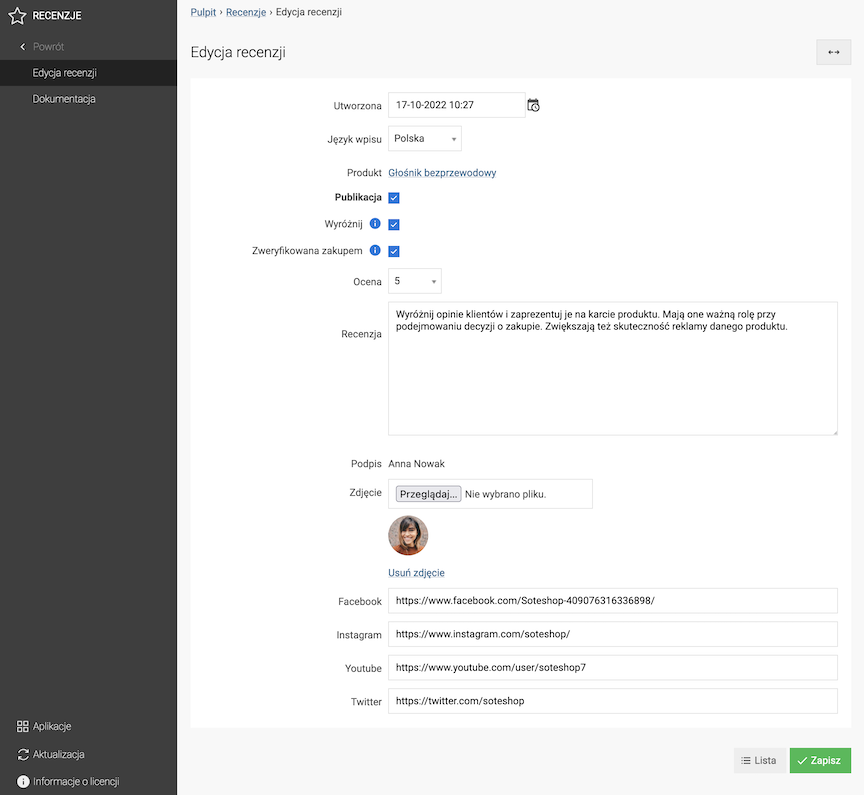
- Wybierz Język wpisu,
- Edytuj Recenzję,
- Zaznacz Publikacja,
- Zaznacz Wyróżnij,
- Wybierz Ocenę,
- Dodaj Zdjęcie,
- Dodaj linki do portali społecznościowych,
- Naciśnij przycisk Zapisz.
Wyświetlanie recenzji w sklepie
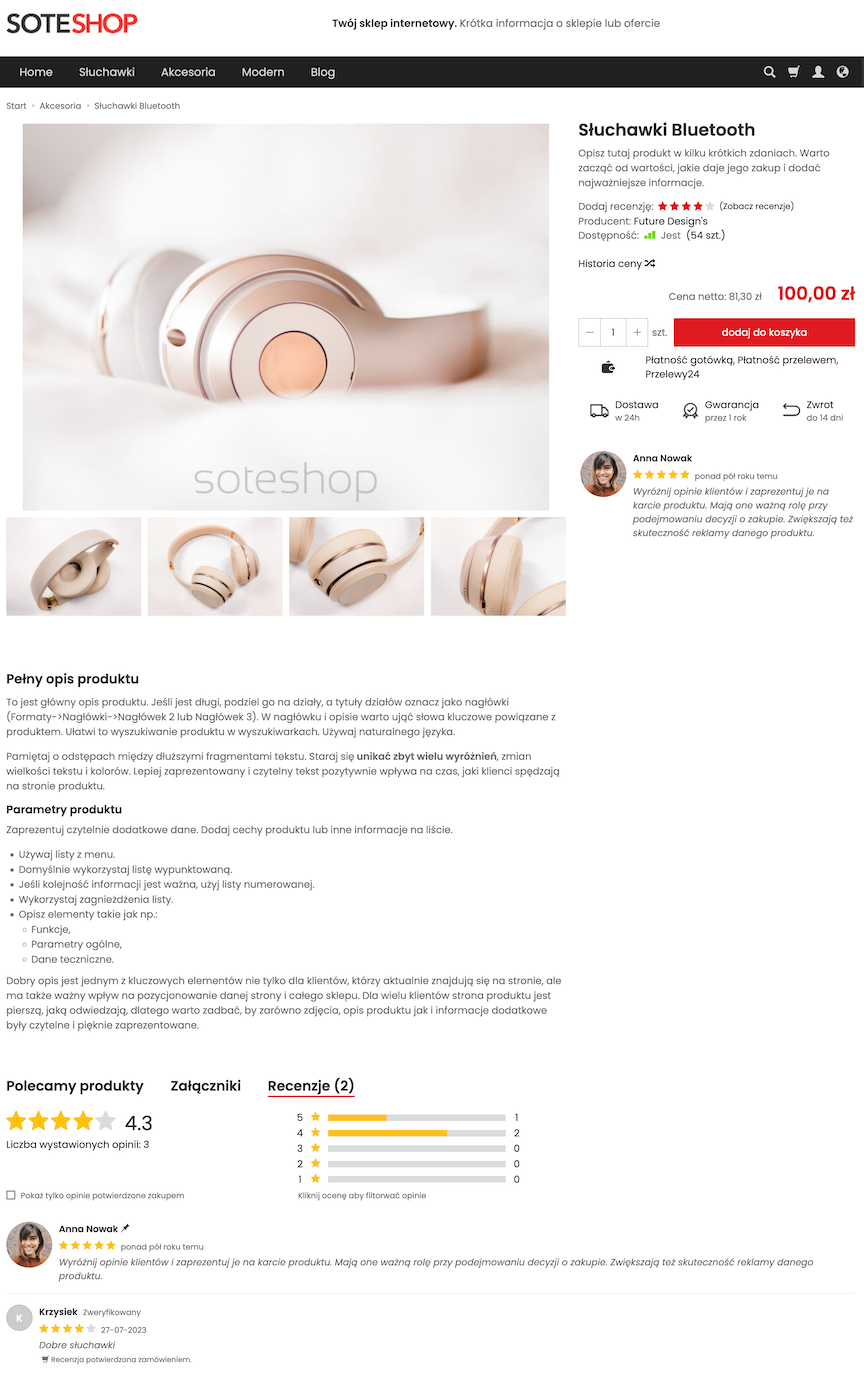
Kliknij Pokaż tylko opinie potwierdzone zakupem, aby przefiltrować tylko recenzje potwierdzone zakupem.
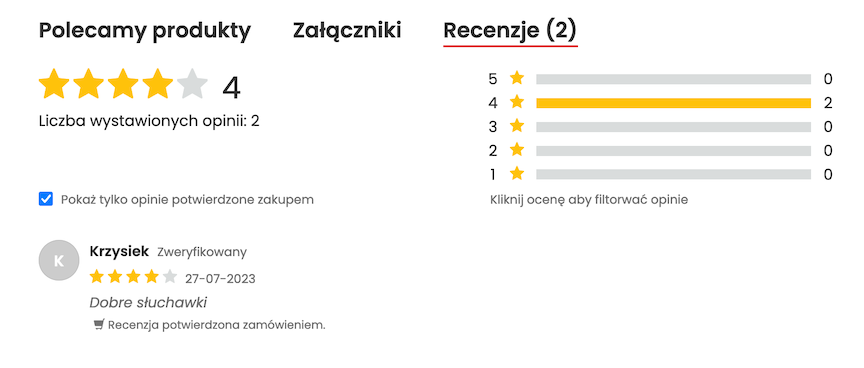
Kliknij w jedną z ocen, aby zobaczyć recenzje tylko z tą oceną.

Miejsce wyświetlania się recenzji można wybrać w Prezentacji produktów.
Publikacja recenzji
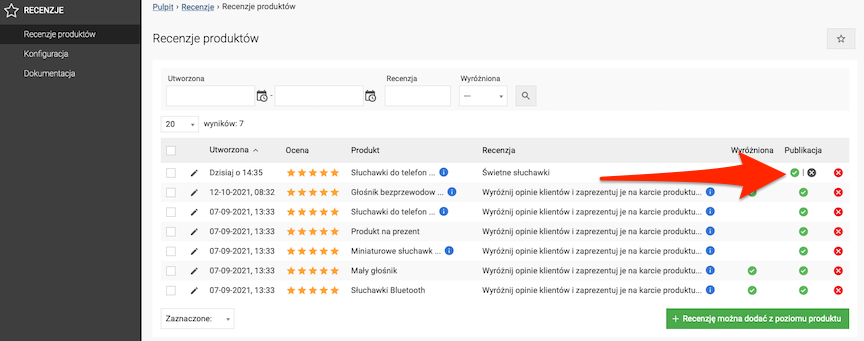
Zatwierdź publikację
Gadżet ostatnio dodane recenzje
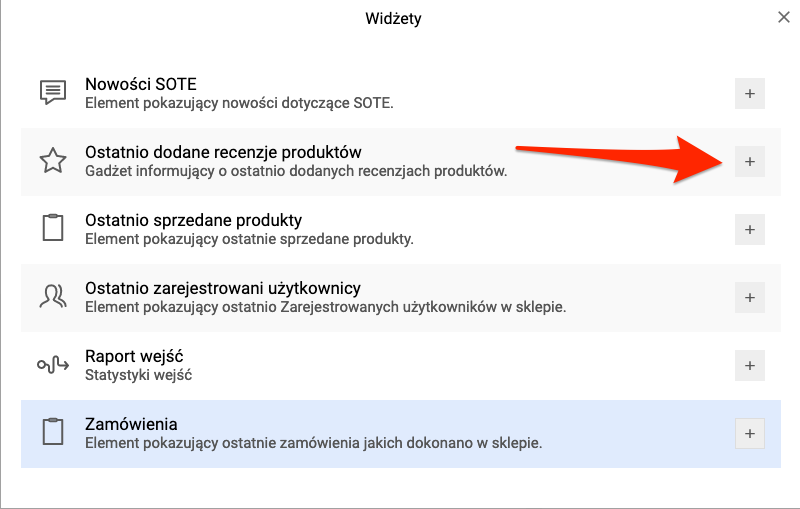
- Dodaj gadżet recenzje do swojego pulpitu,
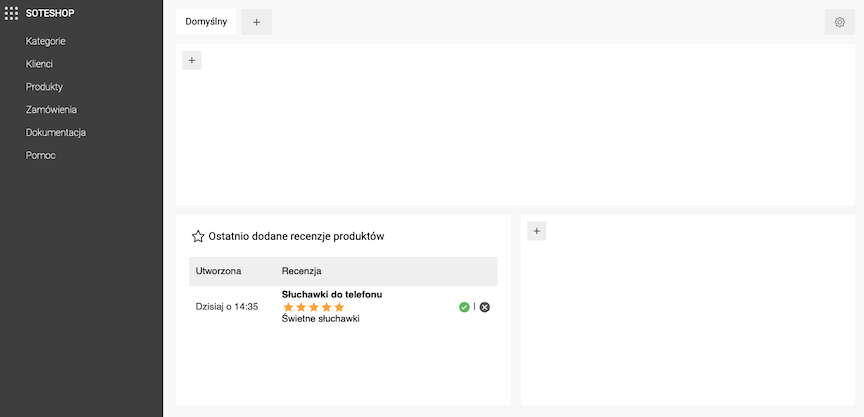
- Zatwierdź publikację nowej recenzji.
Zobacz dokumentację gadżetów.
Dodawanie recenzji przez administratora
W panelu administracyjnym wybierz Oferta → Produkty
- Edytuj produkt,
- Wybierz Recenzje,
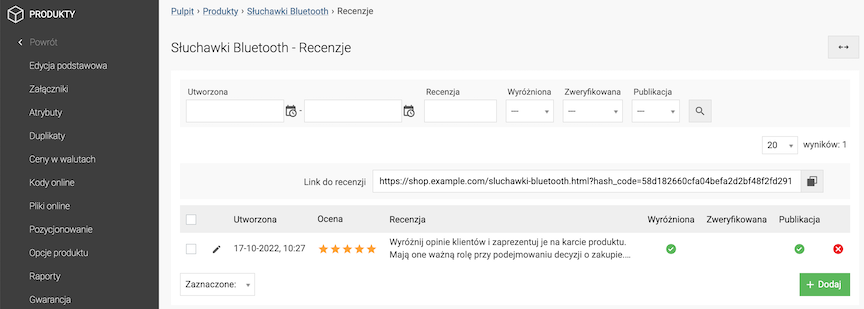
- Naciśnij przycisk Dodaj recenzję,

- Wpisz Podpis,
- Wybierz Język wpisu,
- Wpisz Recenzję,
- Zaznacz Publikacja,
- Wybierz Ocenę,
- Naciśnij przycisk Zapisz.
Wysłanie prośby o recenzję produktu
- Skopiuj Link do recenzji,
- Wyślij do klientów.
Dodawanie recenzji w sklepie
Upewnij się, że recenzje są włączone w sklepie.
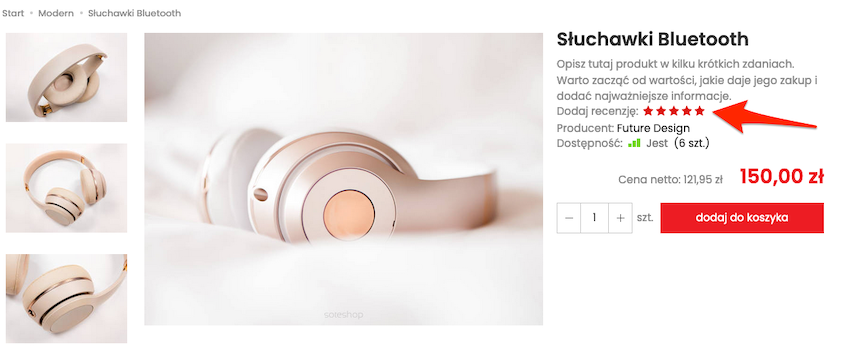
W przypadku prezentacji recencji Wyświetl pod opisem i Wyświetl pod zakładkami, recenzję można dodać w miejscu wyświetlania się recenzji (gdy żadna nie została jeszcze dodana)
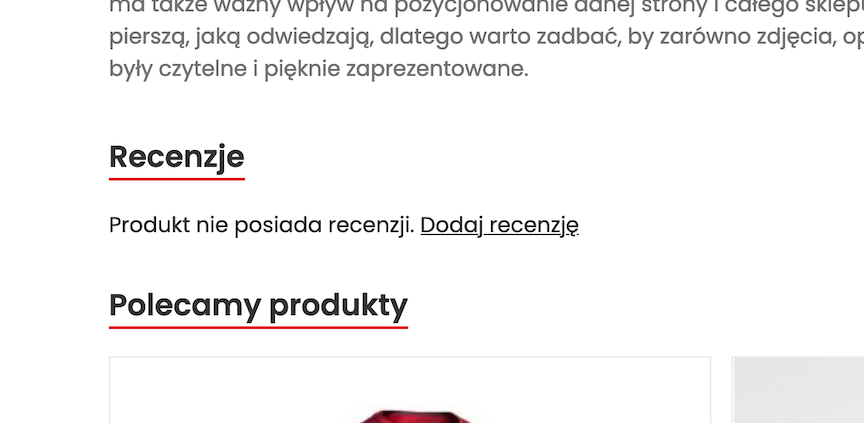
- Wybierz Ocenę,
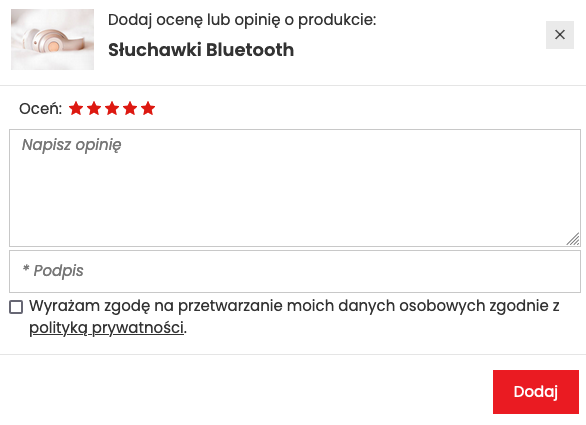
- Napisz Opinię,
- Naciśnij przycisk Dodaj.
Konfiguracja recenzji
W panelu administracyjnym wybierz Aplikacje → Recenzje → Konfiguracja
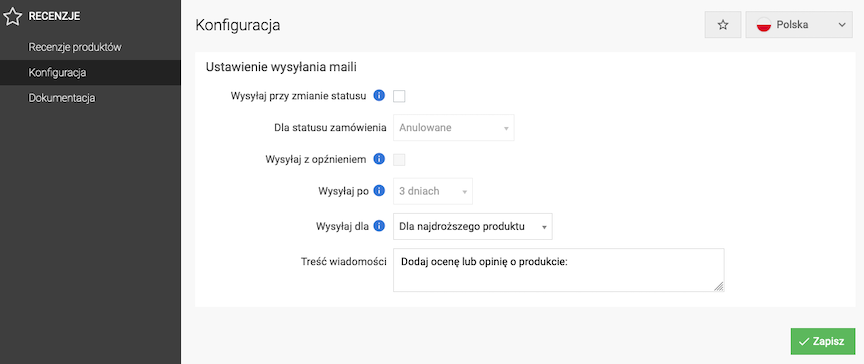
- Zaznacz Wysyłaj przy zmianie statusu,
Wiadomości będą automatycznie wysyłane po zmianie statusu zamówienia.
- Wybierz Status zamówienia,
- Zaznacz Wysyłaj z opóźnieniem
Wiadomości będą automatycznie wysyłane korzystając z harmonogramu zadań. Zobacz więcej w Harmonogram zadań.
- Wybierz Wysyłaj po
Wiadomość zostanie wysłana po X dniach od zmiany statusu zamówienia.
- Wybierz Typ produktu,
W przypadku większej ilości produktów w zamówieniu, automatyczna prośba o recenzję będzie wysyłana do jednego produktu.
- Wpisz Treść wiadomości,
- Naciśnij przycisk Zapisz.
Zmień Język edycji w celu edycji rekordu dla innych wersji językowych.
Wysłanie maila z zapytaniem o recenzję zakupionego produktu
W panelu administracyjnym wybierz Sprzedaż → Zamówienia
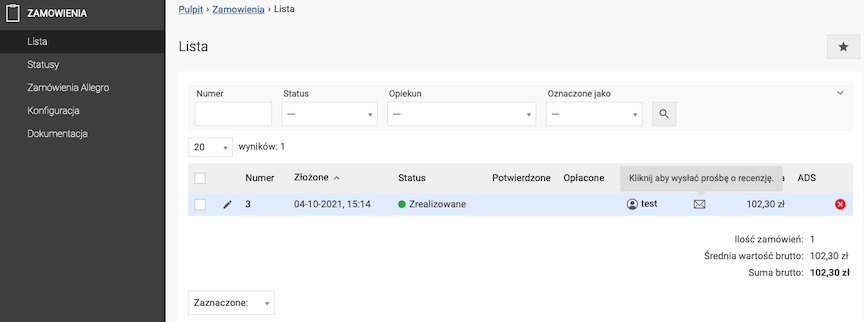
Wyślij prośbę o recenzję zakupionego produktu.
Klient odbierze wiadomość:
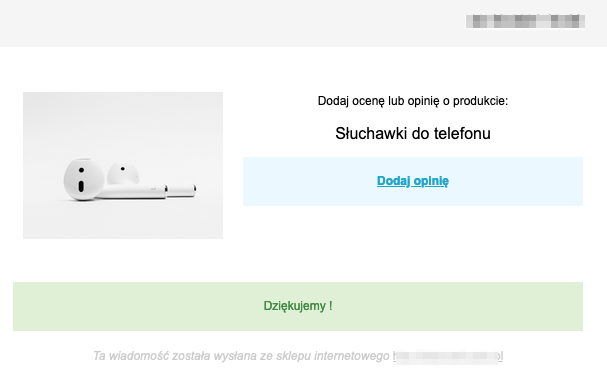
Recenzja wystawiona poprzez link z tego maila zostanie automatycznie oznaczona jako recenzja potwierdzona zamówieniem.
Wiadomości mogą wysyłane automatycznie. Sprawdź konfigurację recenzji.
Recenzja potwierdzona zakupem
Recenzje wystawione przez klientów poprzez link z wiadomości z prośbą o recenzję, zostają automatycznie oznaczone jako Recenzja potwierdzona zamówieniem. Informacja ta jest widoczna na karcie produktu.
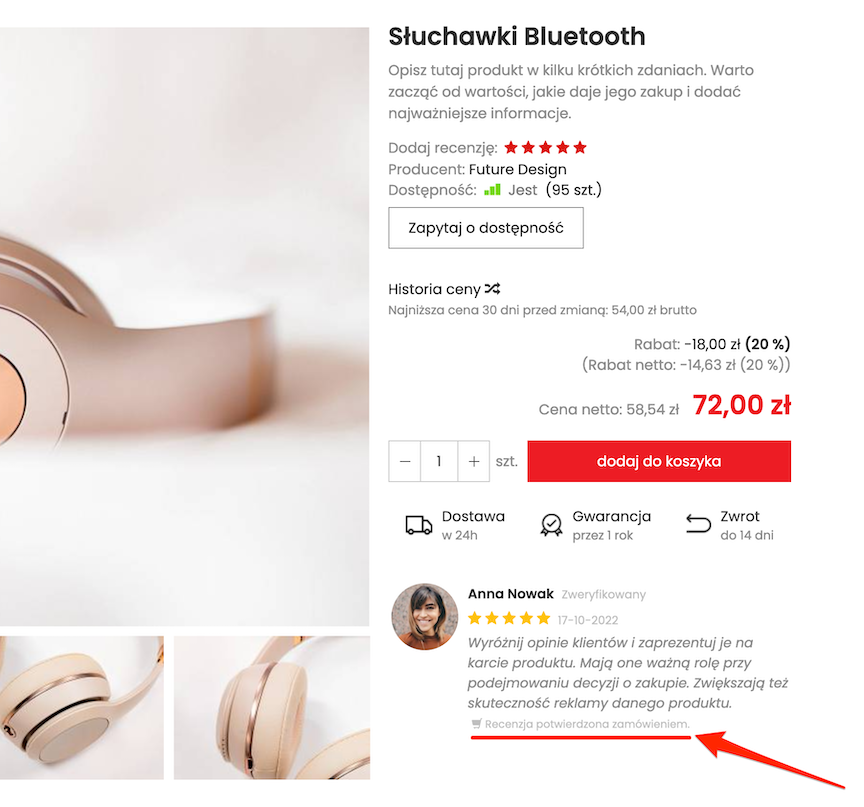
Recenzję można także oznaczyć jako potwierdzoną zakupem ręcznie w panelu administracyjnym.
- Przejdź do Apliakcje → Recenzje,
- Edytuj wybraną recenzję,
- Zaznacz Zweryfikowana zakupem,
- Naciśnij przycisk Zapisz.
Włączenie i prezentacja recenzji w sklepie
W panelu administracyjnym wybierz Aplikacje → Produkty → Prezentacja
- Zaznacz Pokaż recenzje produktu,
- Wybierz Prezentację recenzji,
- Naciśnij przycisk Zapisz.